De overheersende manier om u aan te melden bij een service is een alfanumeriek wachtwoord. In de loop der jaren zijn er fysieke beveiligingssleutels verschenen om een veiligere methode te bieden om in te loggen op accounts of een apparaat. Maar in geen enkel opzicht dankzij hackers die het conventionele wachtwoordsysteem doorbreken met tactieken zoals e-mailphishing en keylogging (onder andere technieken), oplossingen zoals authenticatie-apps en tweefactorauthenticatie ontstaan.
Inhoud
- Wat zijn toegangssleutels?
- Wat u nodig hebt om toegangssleutels in te schakelen
- Een toegangscode maken op uw telefoon of tablet
Aanbevolen video's
Eenvoudig
10 minuten
Een iPhone of Android telefoon
Maar elke oplossing heeft zijn eigen nadelen, waarvan gebruiksgemak er een is. Zelfs met tweefactorauthenticatie, hangt de komst van de 2FA-code af van de mobiele connectiviteit. Om deze veiligheidstekortkomingen op te lossen, sloegen techreuzen – waaronder Microsoft, Google en Apple – de handen ineen om een systeem van inloggen zonder wachtwoord te ontwikkelen.

Wat zijn toegangssleutels?
De oplossing was wachtwoorden, een systeem dat wachtwoorden achterwege laat ten gunste van veiligere verificatiemethoden op het apparaat, zoals gezichtsherkenning, vingerafdrukverificatie of zelfs de pincode die gebruikers invoeren om hun telefoon te ontgrendelen. Het idee is om af te komen van het systeem van wachtwoorden en daarmee alle risico's en gedoe die daarmee gepaard gaan. Bovendien verwijderen wachtwoordsleutels ook tweefactorauthenticatie uit de vergelijking, omdat wachtwoordsleutels in wezen een bevestiging zijn dat u de eigenaar bent van uw apparaat.
Passkeys zijn ontwikkeld in samenwerking met de FIDO Alliance en het World Wide Web Consortium (W3C). eindelijk klaar om een einde te maken aan uw wachtwoordaanmeldingsproblemen op al uw computerapparaten, inclusief smartphones. Als dat allemaal handig en geruststellend klinkt, lees dan verder om de stappen te leren voor het inschakelen van het wachtwoordsysteem op uw telefoon en tablet.
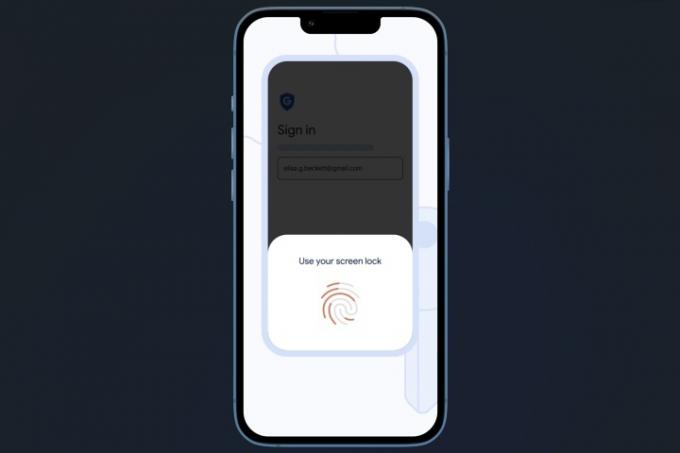
Wat u nodig hebt om toegangssleutels in te schakelen
Passkeys kunnen worden ingeschakeld op zowel mobiele als desktopplatforms. Als u toegangssleutels op uw smartphone, zorg ervoor dat er minimaal iOS 16 of Android 9 op draait. Als u van plan bent een fysieke beveiligingssleutel te gebruiken, zoals die van Yubico, zorg er dan voor dat deze ten minste FIDO-2-gecertificeerd is.
Om wachtwoordsleutels op het bureaublad in te stellen, moet u ervoor zorgen dat op uw pc Windows 10 of macOS Ventura wordt uitgevoerd. Bovendien moet de browser van uw keuze ook worden bijgewerkt naar Edge v109, Chrome v109 of Safari v16, of een latere versie. De laatste vereiste is dat uw apparaat al een schermvergrendeling moet hebben ingesteld en ook Bluetooth-connectiviteit moet ondersteunen.
Als u het wachtwoordsysteem op uw iPhone of iPad wilt inschakelen, worden deze opgeslagen als onderdeel van uw iCloud-sleutelhanger en synchroniseer ook op alle apparaten waarop u bent ingelogd met dezelfde Google rekening. Gelukkig kunt u uw toegangssleutels herstellen als u uw apparaat ooit kwijtraakt of kwijtraakt.
Het enige dat u hoeft te doen, is uw Google-account openen en de authenticatiesleutel (pincode, patroon of wachtwoord) van uw kwijtgeraakte apparaat invoeren. Houd er echter rekening mee dat de toegangssleutels die op een fysieke beveiligingssleutel zijn opgeslagen, niet kunnen worden hersteld als het apparaat verloren gaat. Een ander belangrijk aspect om in gedachten te houden, is dat u wachtwoordsleutels alleen op uw persoonlijke apparaten moet inschakelen.
Een toegangscode maken op uw telefoon of tablet
Aangezien we hier te maken hebben met mobiele platforms, richten we ons op Android en iOS. Als u een Android telefoon gebruiker, wachtwoordsleutels worden opgeslagen in uw Google Password Manager en ze worden gesynchroniseerd tussen alle apparaten waarop hetzelfde Google-account is aangemeld. Voor eigenaren van Apple-apparaten is het de iCloud-sleutelhanger die een helpende hand biedt.
De stappen voor het maken van een wachtwoordsleutel zijn grotendeels hetzelfde voor de meeste websites, hoewel er enkele subtiele verschillen kunnen zijn, afhankelijk van de site/app waarvoor u een wachtwoordsleutel maakt. Hier is bijvoorbeeld een stapsgewijze handleiding voor het maken van een wachtwoordsleutel voor uw Google-account, zowel op Android als op iOS.
Stap 1: Open op uw telefoon de webbrowser van uw keuze en open de wachtwoordwebsite. Je komt nu op een pagina waar je moet inloggen met je Google-account.
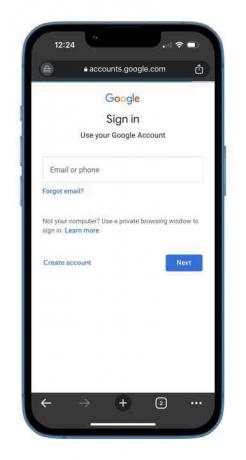
Stap 2: Afhankelijk van uw tweefactorauthenticatie krijgt u een e-mailmelding en/of een Google-melding meldingsprompt waarin u wordt gevraagd te verifiëren of u het echt was die het wachtwoord invoerde en probeerde Log in. Als u tweefactorauthenticatie niet hebt ingeschakeld, wordt u na het invoeren van het wachtwoord direct naar de volgende pagina geleid.

Verwant
- Hoe u de Apple ID van iemand anders op uw iPhone kunt verwijderen
- De nieuwste iPhone SE van Apple kan vandaag voor $ 149 van jou zijn
- Widgets toevoegen aan uw iPhone-vergrendelingsscherm op iOS 16
Stap 3: Bij het instellen van de toegangscode ziet u een lijst met alle apparaten waarop u zich hebt aangemeld. Voor sommige apparaten zijn er automatisch toegangssleutels gemaakt omdat Android-apparaten automatisch wachtwoordsleutels maken wanneer u uw Google-account opent. Voor anderen, zoals een iPhone of iPad, moet je op het blauw tikken Gebruik wachtwoorden knop.

Stap 4: Nadat u op de blauwe knop tikt en de iCloud-sleutelhangerprompt verifieert, verschijnt er een prompt op het scherm die u vertelt dat er een wachtwoord voor het apparaat is gemaakt. Tik op het blauw Klaar, en je bent klaar om te gaan. De volgende keer dat u toegang probeert te krijgen tot uw Google-account, verifieert uw apparaat uw identiteit met een gezichtsscan, vingerafdrukverificatie of schermvergrendeling.

Stap 5: U kunt controleren of er een wachtwoord is gemaakt voor uw iPhone of iPad door naar te gaan Instellingen en dit pad volgen: Wachtwoorden > google.nl > Wachtwoordopties. Als de toegangscode is gemaakt, ziet u Vandaag gemaakt geschreven tegen de wachtwoordoptie.
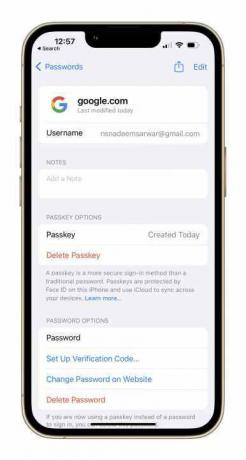
Wachtwoordsleutels zijn een geweldige beveiligingstoevoeging omdat ze uw accountreferenties vergrendelen en vertrouwen op de unieke identiteit van het apparaat in uw hand. Als u uw apparaat verkoopt of naar een ander overstapt, kunt u de toegangscode altijd verwijderen uit het gedeelte Instellingen van uw iPhone of door naar het apparaatdashboard van uw Google-account te gaan.
Aanbevelingen van de redactie
- Ik zal woedend zijn als de iPhone 15 Pro deze functie niet krijgt
- Hoe u de iOS 17-bèta nu op uw iPhone kunt downloaden
- Een Live Photo omzetten in een video op je iPhone
- Ik heb geprobeerd mijn GoPro te vervangen door deze nieuwe telefoon en zijn slimme camera
- Ik gebruik al 14 jaar een iPhone. Door de Pixel Fold wilde ik stoppen
Upgrade je levensstijlDigital Trends helpt lezers de snelle wereld van technologie in de gaten te houden met het laatste nieuws, leuke productrecensies, verhelderende hoofdartikelen en unieke sneak peeks.




